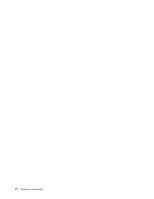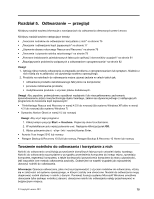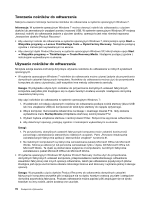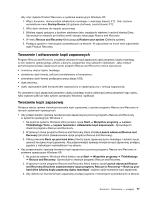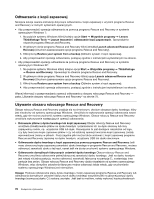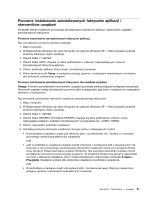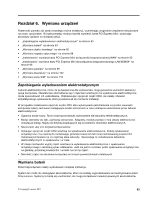Lenovo ThinkPad Edge E420 (Polish) User Guide - Page 97
Tworzenie i używanie nośnika ratunkowego, Informacja, Rescue files, Restore, your system, Uwagi
 |
View all Lenovo ThinkPad Edge E420 manuals
Add to My Manuals
Save this manual to your list of manuals |
Page 97 highlights
plików. Jeśli uruchomienie systemu operacyjnego Windows jest niemożliwe, pliki można skopiować z dysku twardego na inny nośnik, korzystając z funkcji ratowania plików obszaru roboczego Rescue and Recovery. Aby uruchomić obszar roboczy Rescue and Recovery: 1. Upewnij się, że komputer jest wyłączony. 2. Włącz komputer, równocześnie kilkakrotnie naciskając i zwalniając klawisz F11. Po sygnale dźwiękowym lub wyświetleniu ekranu z logo zwolnij klawisz F11. 3. Jeśli zostało ustawione hasło obszaru roboczego Rescue and Recovery, wpisz je, gdy zostanie wyświetlony odpowiedni monit. Spowoduje to otwarcie po krótkiej chwili obszaru roboczego Rescue and Recovery. Informacja: Jeśli obszar roboczy Rescue and Recovery nie otwiera się, patrz „Rozwiązywanie problemów związanych z odtwarzaniem oprogramowania" na stronie 82. 4. Wykonaj jedną z następujących czynności: • Aby uratować pliki z dysku twardego lub kopii zapasowej, kliknij polecenie Rescue files, a następnie postępuj zgodnie z instrukcjami wyświetlanymi na ekranie. • Aby odtworzyć dysk twardy z kopii zapasowej utworzonej za pomocą programu Rescue and Recovery lub odtworzyć domyślne fabryczne ustawienia dysku twardego, kliknij polecenie Restore your system, a następnie postępuj zgodnie z instrukcjami wyświetlanymi na ekranie. Aby uzyskać więcej informacji o funkcjach obszaru roboczego Rescue and Recovery, kliknij polecenie Help. Uwagi: 1. Po przywróceniu domyślnych ustawień fabrycznych dysku twardego może zaistnieć konieczność ponownego zainstalowania sterowników niektórych urządzeń. Patrz „Ponowne instalowanie zainstalowanych fabrycznie aplikacji i sterowników urządzeń" na stronie 81. 2. Na niektórych komputerach są fabrycznie zainstalowane pakiety Microsoft Office lub Microsoft Works. Można je odtworzyć lub ponownie zainstalować tylko z dysku CD Microsoft Office lub Microsoft Works. Te dyski są dostarczane wyłącznie z komputerami, na których fabrycznie zainstalowano pakiet Microsoft Office lub Microsoft Works. Tworzenie i używanie nośnika ratunkowego Nośnik ratunkowy, taki jak dysk optyczny lub dysk twardy USB, umożliwia odzyskanie sprawności operacyjnej komputera po awarii uniemożliwiającej dostęp do obszaru roboczego Rescue and Recovery na dysku twardym komputera. Uwagi: 1. Operacje odtwarzania, jakie można przeprowadzić z użyciem nośnika ratunkowego, różnią się w zależności od systemu operacyjnego. 2. Dysk ratunkowy można uruchomić w dowolnym napędzie optycznym. Tworzenie nośnika ratunkowego Niniejsza sekcja zawiera instrukcje dotyczące tworzenia nośnika ratunkowego w różnych systemach operacyjnych. • Aby utworzyć nośnik ratunkowy w systemie operacyjnym Windows 7: 1. Na pulpicie systemu Windows kliknij kolejno opcje Start ➙ Wszystkie programy ➙ Lenovo ThinkVantage Tools ➙ Lepsze tworzenie i odtwarzanie kopii zapasowych. Spowoduje to otwarcie programu Rescue and Recovery. Rozdział 5. Odtwarzanie - przegląd 79